Tutorial by Saturnella "Rosine"
27-02-2015 03:07
к комментариям - к полной версии
- понравилось!
вверх^
к полной версии
понравилось!
в evernote
Rosine

Автор урока: Saturnella
 [показать]
[показать]
Источник урока и материала: здесь
Перевод на русский язык,
адаптация для Corel PaintShop Pro X7,
редактирование текста,
выполнение скриншотов от
Материал:

Фильтры:
Mehdi / Wavy Lab
VanDerLee /UnpluggedX /Defocus
AP 01 Innovations / Lines silverlining
Simple / Blintz
Alien Skin Eye Candy 5: Impact / Glass и Perspective shadow
Nik Software / Color Effex Pro / Bi-color filters
С изменением цветовой палитры, возможно изменение режима смешения и непрозрачности.
Фильтры, которые я использую в моих уроках, находятся на моей странице «Фильтры»!
Урок создан в программе Corel PSP 16, но может быть выполнен в других версиях.
Открыть тубы в PSP или подобрать свои.
Открыть папку "presets" нажать дважды поочередно на каждый файл - автоматом уйдет в настройки фильтра.
Готовы? Не так ли?!
Моя палитра:

В палитре Материалы установить:
- цвет переднего плана светлый #edcec5
- цвет фона темный #945236
1- Открыть файл "alpha_rosine.pspimage"
Это не пустое изображение, оно содержит выделения в альфа-канале.
Переименовать слой в Растровый 1 (для удобства).
2- Эффекты - Фильтр Mehdi / Wavy Lab:

3- Настройка - Размытость - Размытость по Гауссу: радиус 50
4- Эффекты – Геометрические эффекты – Наклон: по вертикали/-45/оболочка

5- Эффекты - Фильтр VanDerLee/UnPlugged-X…: Defocus

Эффекты – Эффекты краев – Еще улучшить
6- Эффекты - Фильтр Simple/ Blintz: 2 раза
7- Слои - Дублировать.
Изображение – Зеркальное отражение.
Слои – Свойства:
непрозрачность – 50%
Слои - Слить – Слить с нижним
Настройка – Резкость – Повышение резкости
8- Выделения - Загрузить/сохранить выделения - Загрузить выделенный элемент из альфа-канала:
выбрать "sélection #1". Загрузить

Выделения - Преобразование выделенного элемента в слой.
Эффекты - Фильтр AP01 [Innovations] /Lines-Silverlining: Dotty Grid

Выделения - Отменить выбор
9- Слои - Дублировать.
Изображение – Зеркальное отражение.
Слои - Слить – Слить с нижним
10- Выделения - Загрузить выделенный элемент из альфа-канала:
выбрать "sélection #2", с теми же настройками. Загрузить
Слои – Создать растровый слой.
Залить темным цветом
11- Выделения – Изменить – Уменьшить: на 9 пикселей.
Delete на клавиатуре.
12- Перейти к тубе пейзаж «ab864603.pspimage».
Правка – Копировать (Ctrl+C)
Перейти на рабочий холст
Вставить как новый слой (Ctrl+L)
Инструментом Перемещение (M) выставить изображение выгодным видом.
13- Выделения – Инвертировать
Delete на клавиатуре.
Выделения - Отменить выбор
14- Активировать слой ниже Растровый 2 (рамка)
Эффекты - Фильтр Alien Skin Eye Candy 5: Impact / Glass:
Setting : “rosine_glass”. OK.

Активировать верхний слой
Слои - Слить - Слить с нижним
15- Эффекты - Фильтр Alien Skin Eye Candy 5: Impact / Perspective Shadow
Setting : “rosine_shadow”. OK.

16- Активировать нижний уровень (Растровый 1).
Выделения - Загрузить выделенный элемент из альфа-канала:
выбрать "sélection #3", с теми же настройками. Загрузить
Выделения - Преобразование выделенного элемента в слой.
17- Эффекты - Эффекты текстуры – Переплетение:

Выделения - Отменить выбор
18- Слои - Дублировать.
Изображение – Зеркальное отражение.
Слои - Слить – Слить с нижним.
19- Активировать слой «Преобразованный…»

Слои – Создать растровый слой.
Залить белым цветом.
20- Открыть изображение маски «LF-Mask-179.pspimage»
Перейти на рабочий холст
Слои – Создать слой маски – Из изображения: инвертировать – снята галочка

Эффекты – Эффекты краев – Улучшение.
Слои – Слить – Слить группу.
21- Эффекты - 3D эффекты - Тень:
1..1..35..2,00..цвет белый
Слои – Свойства:
режим смешения: Мягкое освещение/Lumière douce
(или на свое усмотрение)
22- Скопировать тубу декор «deco.pspimage»,
вставить как новый слой на рабочий холст.
Не перемещать
23- Эффекты - 3D эффекты - Тень:
1..1..35..2,00..цвет черный
24- Активировать верхний уровень (Растровый 2).
Скопировать тубу розы « mtfp_roses_115.psp »,
вставить как новый слой на рабочий холст.
Изображение – Изменить размер: на 60%, размер всех слоев – снята галочка.
Позиционировать слева.
Настройка – Резкость – Повышение резкости
25- Эффекты - 3D эффекты - Тень:
0..0..35..35,00..цвет черный
26- Скопировать тубу девушки « mtfp_girl_with_flowers.pspimage »,
вставить как новый слой на рабочий холст.
Изображение – Зеркальное отражение.
Позиционировать справа.
27- Эффекты - Фильтр Alien Skin Eye Candy 5: Impact / Perspective shadow
Setting : “rosine_shadow2”. Ok.

28- Закрыть видимость 3-х верхних слоев.
Активировать нижний уровень.

Слои – Слить – Слить видимые.
29- На слое Слитый:
Эффекты - Фильтр Nik Software / Color Efex Pro 3.0: Bi-Color Filters (Violet/Pink-2)
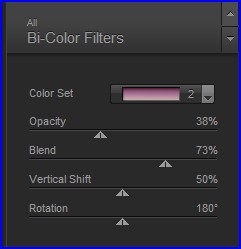
Настройте цвета!
Открыть видимость всех 3-х слоев.
30- Изображение – Добавить границы: симметрия
- 1 пиксель, цвет фона (темный)
Изображение – Добавить границы: симметрия
- 3 пикселя, цвет переднего плана (светлый)
Изображение – Добавить границы: симметрия
- 1 пиксель, цвет фона (темный)
Изображение – Добавить границы: симметрия
- 50 пикселей, цвет белый
31- Инструментом Волшебная палочка выбрать белую границу.
Эффекты - Фильтр Mehdi / Wavy Lab: с теми же настройками (пункт 2)
32- Эффекты - Фильтр Toadies /What Are You?...: 15/20

Эффекты – Эффекты краев – Улучшение.
33- Выделения - Инвертировать.
Эффекты - 3D эффекты - Тень:
0..0..80..40,00..цвет черный
Выделения - Отменить выбор
34- Подписать свой вариант, указать имя автора урока.
Изображение – Добавить границы: симметрия
- 1 пиксель, цвет черный
Изображение – Изменить размер: на 900 пикселей по ширине, размер всех слоев - галочка
Настройка - Резкость - Понижение резкости:
2,00/64/4/только освещенность – галочка

Все! Мы закончили !
Благодарю за тестирование моего урока !
22/02/2015
©saturnella
картина - Томас Кинкейд, американский художник.
девушка - 0_8f649_25d47101_Arnusha
собаки - из открытых источников Инет
Благодарю авторов фото и дизайна


Автор урока: Saturnella
 [показать]
[показать]Источник урока и материала: здесь
Перевод на русский язык,
адаптация для Corel PaintShop Pro X7,
редактирование текста,
выполнение скриншотов от
Материал:

Фильтры:
Mehdi / Wavy Lab
VanDerLee /UnpluggedX /Defocus
AP 01 Innovations / Lines silverlining
Simple / Blintz
Alien Skin Eye Candy 5: Impact / Glass и Perspective shadow
Nik Software / Color Effex Pro / Bi-color filters
С изменением цветовой палитры, возможно изменение режима смешения и непрозрачности.
Фильтры, которые я использую в моих уроках, находятся на моей странице «Фильтры»!
Урок создан в программе Corel PSP 16, но может быть выполнен в других версиях.
Открыть тубы в PSP или подобрать свои.
Открыть папку "presets" нажать дважды поочередно на каждый файл - автоматом уйдет в настройки фильтра.
Готовы? Не так ли?!
Моя палитра:

В палитре Материалы установить:
- цвет переднего плана светлый #edcec5
- цвет фона темный #945236
1- Открыть файл "alpha_rosine.pspimage"
Это не пустое изображение, оно содержит выделения в альфа-канале.
Переименовать слой в Растровый 1 (для удобства).
2- Эффекты - Фильтр Mehdi / Wavy Lab:

3- Настройка - Размытость - Размытость по Гауссу: радиус 50
4- Эффекты – Геометрические эффекты – Наклон: по вертикали/-45/оболочка

5- Эффекты - Фильтр VanDerLee/UnPlugged-X…: Defocus

Эффекты – Эффекты краев – Еще улучшить
6- Эффекты - Фильтр Simple/ Blintz: 2 раза
7- Слои - Дублировать.
Изображение – Зеркальное отражение.
Слои – Свойства:
непрозрачность – 50%
Слои - Слить – Слить с нижним
Настройка – Резкость – Повышение резкости
8- Выделения - Загрузить/сохранить выделения - Загрузить выделенный элемент из альфа-канала:
выбрать "sélection #1". Загрузить

Выделения - Преобразование выделенного элемента в слой.
Эффекты - Фильтр AP01 [Innovations] /Lines-Silverlining: Dotty Grid

Выделения - Отменить выбор
9- Слои - Дублировать.
Изображение – Зеркальное отражение.
Слои - Слить – Слить с нижним
10- Выделения - Загрузить выделенный элемент из альфа-канала:
выбрать "sélection #2", с теми же настройками. Загрузить
Слои – Создать растровый слой.
Залить темным цветом
11- Выделения – Изменить – Уменьшить: на 9 пикселей.
Delete на клавиатуре.
12- Перейти к тубе пейзаж «ab864603.pspimage».
Правка – Копировать (Ctrl+C)
Перейти на рабочий холст
Вставить как новый слой (Ctrl+L)
Инструментом Перемещение (M) выставить изображение выгодным видом.
13- Выделения – Инвертировать
Delete на клавиатуре.
Выделения - Отменить выбор
14- Активировать слой ниже Растровый 2 (рамка)
Эффекты - Фильтр Alien Skin Eye Candy 5: Impact / Glass:
Setting : “rosine_glass”. OK.

Активировать верхний слой
Слои - Слить - Слить с нижним
15- Эффекты - Фильтр Alien Skin Eye Candy 5: Impact / Perspective Shadow
Setting : “rosine_shadow”. OK.

16- Активировать нижний уровень (Растровый 1).
Выделения - Загрузить выделенный элемент из альфа-канала:
выбрать "sélection #3", с теми же настройками. Загрузить
Выделения - Преобразование выделенного элемента в слой.
17- Эффекты - Эффекты текстуры – Переплетение:

Выделения - Отменить выбор
18- Слои - Дублировать.
Изображение – Зеркальное отражение.
Слои - Слить – Слить с нижним.
19- Активировать слой «Преобразованный…»

Слои – Создать растровый слой.
Залить белым цветом.
20- Открыть изображение маски «LF-Mask-179.pspimage»
Перейти на рабочий холст
Слои – Создать слой маски – Из изображения: инвертировать – снята галочка

Эффекты – Эффекты краев – Улучшение.
Слои – Слить – Слить группу.
21- Эффекты - 3D эффекты - Тень:
1..1..35..2,00..цвет белый
Слои – Свойства:
режим смешения: Мягкое освещение/Lumière douce
(или на свое усмотрение)
22- Скопировать тубу декор «deco.pspimage»,
вставить как новый слой на рабочий холст.
Не перемещать
23- Эффекты - 3D эффекты - Тень:
1..1..35..2,00..цвет черный
24- Активировать верхний уровень (Растровый 2).
Скопировать тубу розы « mtfp_roses_115.psp »,
вставить как новый слой на рабочий холст.
Изображение – Изменить размер: на 60%, размер всех слоев – снята галочка.
Позиционировать слева.
Настройка – Резкость – Повышение резкости
25- Эффекты - 3D эффекты - Тень:
0..0..35..35,00..цвет черный
26- Скопировать тубу девушки « mtfp_girl_with_flowers.pspimage »,
вставить как новый слой на рабочий холст.
Изображение – Зеркальное отражение.
Позиционировать справа.
27- Эффекты - Фильтр Alien Skin Eye Candy 5: Impact / Perspective shadow
Setting : “rosine_shadow2”. Ok.

28- Закрыть видимость 3-х верхних слоев.
Активировать нижний уровень.

Слои – Слить – Слить видимые.
29- На слое Слитый:
Эффекты - Фильтр Nik Software / Color Efex Pro 3.0: Bi-Color Filters (Violet/Pink-2)
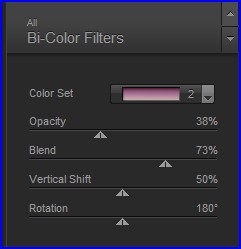
Настройте цвета!
Открыть видимость всех 3-х слоев.
30- Изображение – Добавить границы: симметрия
- 1 пиксель, цвет фона (темный)
Изображение – Добавить границы: симметрия
- 3 пикселя, цвет переднего плана (светлый)
Изображение – Добавить границы: симметрия
- 1 пиксель, цвет фона (темный)
Изображение – Добавить границы: симметрия
- 50 пикселей, цвет белый
31- Инструментом Волшебная палочка выбрать белую границу.
Эффекты - Фильтр Mehdi / Wavy Lab: с теми же настройками (пункт 2)
32- Эффекты - Фильтр Toadies /What Are You?...: 15/20

Эффекты – Эффекты краев – Улучшение.
33- Выделения - Инвертировать.
Эффекты - 3D эффекты - Тень:
0..0..80..40,00..цвет черный
Выделения - Отменить выбор
34- Подписать свой вариант, указать имя автора урока.
Изображение – Добавить границы: симметрия
- 1 пиксель, цвет черный
Изображение – Изменить размер: на 900 пикселей по ширине, размер всех слоев - галочка
Настройка - Резкость - Понижение резкости:
2,00/64/4/только освещенность – галочка

Все! Мы закончили !
Благодарю за тестирование моего урока !
22/02/2015
©saturnella
картина - Томас Кинкейд, американский художник.
девушка - 0_8f649_25d47101_Arnusha
собаки - из открытых источников Инет
Благодарю авторов фото и дизайна

Комментарии (27):
Спасибо Сабиночка за урок !!!
очень красивый коллаж!!!великолепный урок!!!!!
Красивый коллаж...Надо попробовать сделать адаптацию в фотошопе...
марина-значит_морская
27-02-2015-21:01
удалить
Ох какая прелесть!
Sabine_Astana
27-02-2015-21:22
удалить
Sabine_Astana
27-02-2015-21:23
удалить
Sabine_Astana
27-02-2015-21:34
удалить
Ответ на комментарий Галина_ПП #
Галина_ПП, Привет Галина! Благодарю! Наверно можно легко выполнить в фотошопе, так как в этом уроке эффекты на фоне выполнены в фильтрах, единственное есть эффект Наклон, который я не знаю как в фотошопе делают. Вот я сейчас сделала заготовку этого эффекты, посмотри может легко будет сделать.

И альфа-каналы должны хорошо видеть фитошоп.

И альфа-каналы должны хорошо видеть фитошоп.
Sabine_Astana
27-02-2015-21:35
удалить
Sabine_Astana
27-02-2015-22:24
удалить
Ответ на комментарий Sabine_Astana #
Я у нее делала несколько уроков. Интересные! 
Какой чудесный коллаж! Спасибо Сабиночка за перевод!
Ответ на комментарий Sabine_Astana #
Спасибо, Сабиночка, за заботу, но чего-то Корел задурил, давно не пользовалась и надо переустанавливать..Обычно я параллельно адаптации делала, т.к. материал не открывается в фотошопе...
Sabine_Astana
28-02-2015-22:16
удалить
Sabine_Astana
28-02-2015-22:17
удалить
Спасибо Сабиночка за перевод!очень понравился!
Ответ на комментарий Sabine_Astana #
Спасибо милая !!!
Sabine_Astana
01-03-2015-10:42
удалить
Сабиночка,благодарю за перевод и красивый коллаж!
Sabine_Astana
02-03-2015-20:41
удалить
Сабиночка вот оказывается я его делала и опять сделала-вот принимай мою вторую работу.спасибо за прекрасные уроки !!!

Sabine_Astana
15-02-2016-13:01
удалить
Комментарии (27):
вверх^
Вы сейчас не можете прокомментировать это сообщение.
Дневник Tutorial by Saturnella "Rosine" | Sabine_Astana - Дневник Sabine Astana |
Лента друзей Sabine_Astana
/ Полная версия
Добавить в друзья
Страницы:
раньше»



